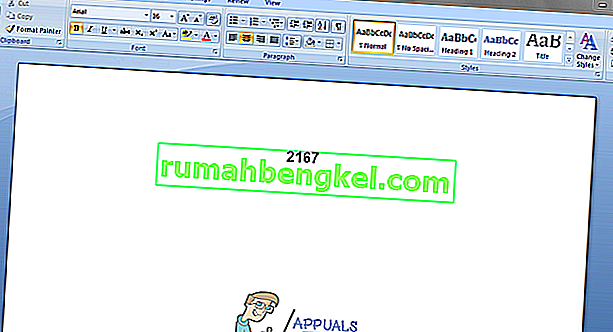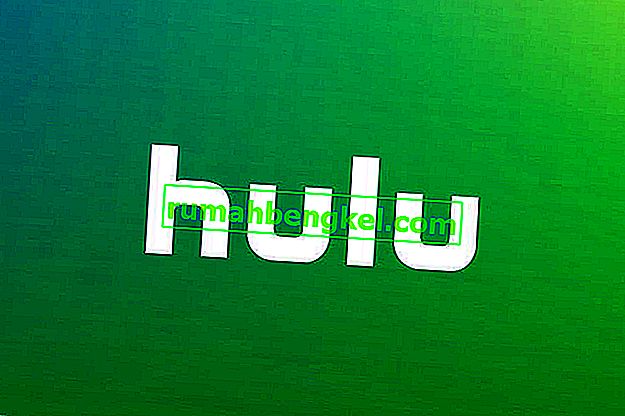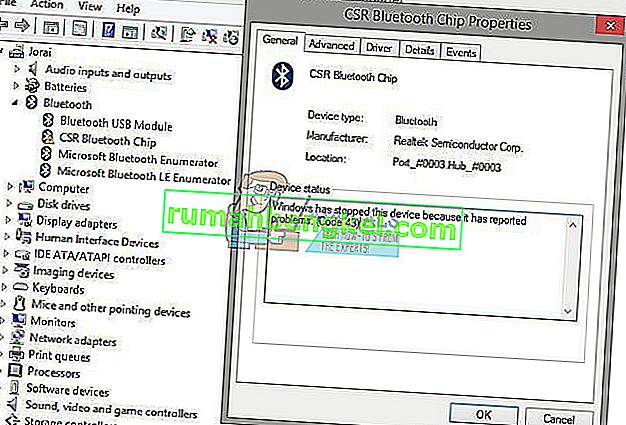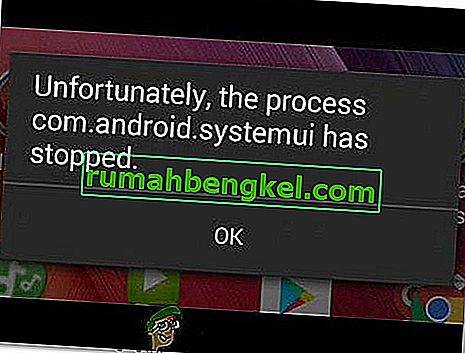בעיה זו מתרחשת בדרך כלל אצל משתמשים המשתמשים ב- Outlook Web Access (OWA) ב- Internet Explorer במחשב Windows. זה לקוח דוא"ל ומשתמשים מוטרדים מכיוון שהם לא יכולים לפתוח אימיילים או להוריד קבצים מצורפים בגלל הבעיה הגדולה הזו.

השגיאה זמינה כמעט בכל גרסאות Windows, כולל Windows 7, 8 ו- 10. שיטות רשמיות לפתרון הבעיה אינן מועילות או כלליות מדי, אך היו משתמשים שהצליחו לפתור את הבעיה בשיטות משלהם. אספנו את הפתרונות הללו והרכבנו אותם במאמר שתוכלו לבדוק.
מה גורם לשגיאה "לא ניתן להציג את התוכן מכיוון שבקרת S / MIME אינה זמינה"?
רשימת הסיבות האפשריות ידועה למדי והמשתמשים השתמשו בגורמים כדי לקבוע את הצעדים הנכונים שעליהם לבצע על מנת לפתור את הבעיה. עיין ברשימה שלמטה על מנת להצביע על התרחיש שלך ולהשתמש בשיטה המתאימה לפתרון הבעיה.
- S / MIME אינו מזהה את Internet Explorer 11 כדפדפן - תרחיש זה מתרחש בדרך כלל לאחר עדכון וניתן לפתור אותו פשוט על ידי הוספת דף OWA לאתרים מהימנים או לתצוגת תאימות.
- S / MIME לא מותקן כראוי - אם הוא בכלל לא מותקן או אם יש משהו לא תקין בהתקנתו, ודא שאתה מתקין אותו כהלכה.
- ל- S / MIME חסרות הרשאות מנהל להפעלת Internet Explorer - חלק מהפונקציות שלה עלולות שלא לפעול כראוי אלא אם כן Internet Explorer פועל כמנהל.
פתרון 1: הוסף את עמוד ה- OWA שלך באתרים מהימנים והשתמש בתצוגת תאימות
זו אחת השיטות המוצלחות ביותר בהן ניתן להשתמש על מנת לפתור את הבעיה. הוספת דף לאתרים מהימנים ב- Internet Explorer תעקוף בעיות מסוימות ותצוגת תאימות יכולה להפוך אותו לתואם יותר לגירסאות שונות של Internet Explorer וגם של OWA. הקפד לבצע את שני השלבים של שיטה זו על מנת לפתור את הבעיה!
- פתח את Internet Explorer על ידי חיפוש אותו בתפריט התחל או על ידי איתורו במחשב שלך ולחץ על סמל גלגל השיניים הממוקם בפינה השמאלית העליונה על מנת לגשת לתפריט הנפתח.
- מהתפריט שנפתח, לחץ על אפשרויות האינטרנט והמתין לפתיחת החלון.

- נווט לכרטיסיית האבטחה ולחץ על אתרים מהימנים >> אתרים . הדבק את הקישור לדף ה- OWA שלך ולחץ על האפשרות הוסף. הקפד לכלול את הקישור הנכון.

- לאחר הוספת האתר, הקפד להשבית את האפשרות דריש אימות שרת (https) עבור כל האתרים באזור זה תחת החלק אתרי אינטרנט .

- לאחר מכן, חזור לדף הבית של Internet Explorer ולחץ על סמל גלגל השיניים הנמצא בפינה השמאלית העליונה כדי לגשת לתפריט הנפתח. מהתפריט שנפתח, לחץ על הגדרות תצוגת תאימות והמתן לפתיחת החלון.
- תחת הערך הוסף אתר זה , הדבק את אותו קישור שהדבקת בשלבים שלעיל ולחץ על הלחצן הוסף ממש ליד התיבה. לחץ לאחר מכן על הלחצן סגור .

- בדוק אם הבעיה עדיין מופיעה כשמנסים לגשת לדואר ב- OWA.
פתרון 2: התקן את S / MIME
אם מלכתחילה לא התקנת את S / MIME, אינך יכול לצפות שהוא יעבוד. כמו כן, אם ביצעת לאחרונה עדכונים למערכת ההפעלה שלך, בהחלט ייתכן שהעדכון איפס הגדרות מסוימות או אפילו שבר את ההתקנה ולכן כדאי לבצע את התהליך שוב על ידי ביצוע השלבים הבאים!
- פתח את לקוח ה- OWA שלך והיכנס אליו. לאחר הכניסה המלאה, לחץ על לחצן האפשרויות בחלק הימני העליון של החלון ולחץ על כפתור הצג את כל האפשרויות ... מהתפריט הנפתח.

- לאחר שנפתח חלון האפשרויות, לחץ על אפשרות ההגדרות בחלונית השמאלית. לחץ על הכרטיסייה S / MIME מהתפריט שיופיע ובדוק את ההיפר-קישור באמצעות פקד הורדת S / MIME
- לחיצה על הקישור תפתח חלון דפדפן וההורדה צריכה להתחיל או שתתבקש מהאפשרות להפעיל או לשמור את הקובץ. כך או כך, וודא שהפעלתו לאחר סיום ההורדה.

- עקוב אחר ההוראות שעל המסך והוא אמור להתקין תוך זמן קצר. רענן את הדפדפן שלך ועליך לראות פס צהוב בחלק העליון של דף האינטרנט שאומר " אתר זה רוצה להריץ את התוסף הבא ". לחץ לחיצה ימנית עליו ובחר הפעל תוסף בכל האתרים מהתפריט הנפתח.

- Internet Explorer - אזהרת אבטחה יופיע חלון כדי לוודא שאתה לוחץ על Run בדוק כדי לראות אם הבעיה עדיין מופיעה בעת ניהול מיילים.
פתרון 3: הפעל את Internet Explorer כמנהל מערכת
התקנת S / MIME לשימוש לצד Internet Explorer דורשת לפעמים שיהיה לך הרשאות ניהול על הדפדפן. לא תוכל לבצע שיטה זו אם אין לך ממש זכויות מנהל מחשב. הפעלת הדפדפן כמנהל לא צריכה להיות השלכות שליליות.
- אתר את ה- iexplore . קובץ exe במחשב שלך על ידי פתיחת סייר הקבצים וניווט אל C: \ Program Files \ Internet Explorer . פתח את המאפיינים שלה על ידי לחיצה ימנית על הערך שלו בשולחן העבודה או בתפריט התחל או בחלון תוצאות החיפוש ובחר מאפיינים מתפריט ההקשר המוקפץ.
- נווט לכרטיסיה תאימות בחלון המאפיינים וסמן את התיבה לצד האפשרות הפעל תוכנית זו כמנהל לפני שמירת השינויים על ידי לחיצה על אישור או החל .

- הקפד לאשר כל דו-שיח שעשוי להופיע אשר יבקש ממך לאשר את הבחירה עם הרשאות מנהל ו- Internet Explorer צריך להפעיל עם הרשאות מנהל מההפעלה הבאה. בדוק אם הבעיה עדיין מופיעה לאחר מכן.
פתרון 4: בטל את הבחירה בתיבת הסימון באפשרויות האינטרנט
יש אפשרות בתוך Internet Explorer >> אפשרויות אינטרנט אשר גרמה לבעיות למשתמשי OWA בנוגע לשימוש ב- S / MIME. ביטול הבחירה בה הצליח לעזור לחלק מהמשתמשים. זה די קל לעשות זאת, אז וודא שאתה לא מוותר על פתרון בעיות לפני שתנסה את השיטה הסופית הזו!
- פתח את Internet Explorer על ידי חיפוש אותו בתפריט התחל או על ידי איתורו במחשב שלך ולחץ על סמל גלגל השיניים הממוקם בפינה השמאלית העליונה על מנת לגשת לתפריט הנפתח.
- מהתפריט שנפתח, לחץ על אפשרויות האינטרנט והמתין לפתיחת החלון.

- נווט לכרטיסיה מתקדם וגלול בתוך חלון ההגדרות עד שתגיע לרשימת האפשרויות הקשורות לאבטחה . הקפד לנקות את תיבת הסימון לצד האפשרות אל תשמור דפים מוצפנים בדיסק !

- הקפד להחיל את השינויים שביצעת והפעל מחדש את המחשב לפני שתבדוק אם הבעיה עדיין מופיעה.